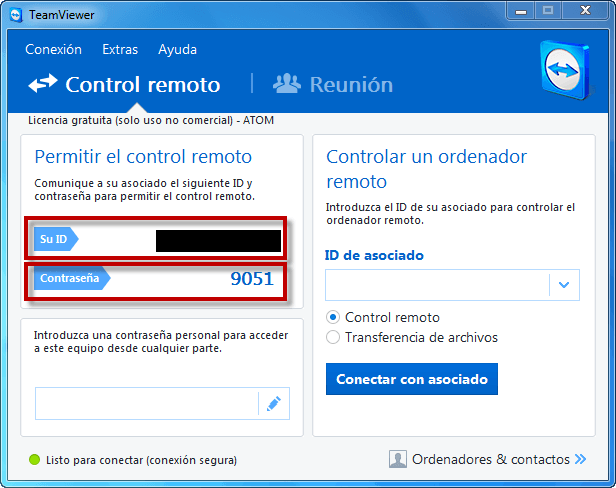(MSC Noticias) Microsoft conecta a fanáticos de todo el mundo con los jugadores del Real Madrid a través de sus soluciones en la Nube
“El Álbum de la Afición”, el primer álbum digital de los aficionados del Real Madrid
– Seguidores de 118 países han contribuido a crear la primera colección de estampas digital del Club Blanco
– Los autores de las mejores instantáneas tuvieron la oportunidad de
conversar con Bale, Chicharito, Marcelo y Sergio Ramos a través de la
tecnología Skype
– De los 12 cromos ganadores, cinco corresponden a fanáticos de Latinoamérica, entre ellos la venezolana Karla Aguilera
‘El Álbum de la Afición’ fue
presentado en el estadio Santiago Bernabéu y contó la participación de
los jugadores del primer equipo Bale, Chicharito, Marcelo y Sergio
Ramos.
Dentro de la visión del Real Madrid y Microsoft, socio tecnológico
del Club Blanco, de situar al aficionado en el centro del espectáculo,
esta iniciativa única ha contado con la participación de miles de
seguidores de 118 países que compartieron su pasión por el Real Madrid a
través de las fotos que subieron a www.conectatupasion.com.
Este proyecto, que ha sido difundido por decenas de cuentas de
Microsoft en redes sociales de todo el mundo, ha logrado más de un
millón de Likes en Facebook y más de un millón y medio de reproducciones
de su spot.
Desde Microsoft y Real Madrid, se eligieron las 12 estampas que mejor
representan los valores que caracterizan al Real Madrid, de entre los
miles de madridistas que enviaron sus fotografías. Los autores de las
imágenes seleccionadas, cada uno procedente de diferentes países,
tuvieron la oportunidad de conversar con Bale, Chicharito, Marcelo y
Sergio Ramos sobre la actualidad del equipo a través de Skype.
“Estamos comprometidos en conseguir que las personas aprovechen al
máximo cada momento de sus vidas a través de nuestras herramientas”,
comentó Sebastián Lancestremère, Gerente General de la división Sport de
Microsoft.
“Desde la compañía estamos entusiasmados por ofrecer soluciones a los
millones de fans del Real Madrid en todo el mundo y contribuir a hacer
mucho más emocionante la pasión con la que viven el fútbol. ‘El Álbum de
la Afición’ persigue el objetivo de unir aún más a los aficionados
madridistas en su objetivo de animar al equipo y de crear una auténtica
comunidad global a través de las nuevas tecnologías”, agregó.
De los 12 cromos ganadores, cinco corresponden a fanáticos de
Latinoamérica, entre ellos la venezolana Karla Aguilera, quien tuvo la
oportunidad de interactuar con Marcelo durante el evento de presentación
del álbum, gracias a Skype.
“Este concurso nos ha permitido, como fanáticos del fútbol,
acercarnos a nuestros ídolos del Real Madrid. Envié mi foto sin pensar
que iba a ganar; ahora, como una de las ganadoras de ´El Álbum de la
Afición´, seguiré esperando más concursos y más iniciativas de Microsoft
para los seguidores deportivos”, dijo Karla Aguilera.
Tecnologías que unen
‘El Álbum de la Afición’ es el ejemplo perfecto de cómo la tecnología
Microsoft puede servir de puente entre personas de cualquier rincón del
mundo. Esta novedosa iniciativa se sustenta en la infraestructura de
nube de Microsoft y, en especial, en Microsoft Azure, que ofrece una
plataforma en la Nube abierta, flexible y segura para las
organizaciones.
Azure da servicio al 57% de las compañías de Fortune 500 y cuenta con
más de mil servicios y aplicaciones desarrolladas por socios de
Microsoft. Alrededor de mil empresas cada día apuestan por esta solución
en todo el mundo, ya que asegura total flexibilidad y escalabilidad y
garantiza que tanto el almacenamiento como la recuperación de datos y la
configuración de copias de seguridad resulten más eficientes y
económicos.
Además, para permitir que los jugadores del Real Madrid pudieran
interactuar durante el evento de un modo natural con diferentes
aficionados de todo el mundo, Microsoft puso a disposición del club
Skype for Business, la herramienta que reinventa la productividad al
romper las barreras que supone la distancia y que sustituirá a Microsoft
Lync antes de la mitad de 2015.
En la actualidad, Skype permite a más de 300 millones de usuarios
realizar llamadas, videollamadas y enviar mensajes a personas que están a
cientos o miles de kilómetros con los dispositivos que usan cada día,
como tabletas, smartphones y PC.
Estas ventajas llegarán al ámbito profesional de la mano de Skype for
Business, que busca transformar la forma en la que la gente se comunica
dentro de las organizaciones, a través de una nueva experiencia de
usuario, un nuevo servidor y su implementación en los servicios de
Office 365.
|
|
viernes, 24 de abril de 2015
Lo Ultimo: Hello!: Llamadas desde Facebook - para Android
(panodi.com) Facebook lanzó el miércoles una nueva aplicación de llamadas para teléfonos Android, el mismo día en que el servicio de mensajes WhatsApp introdujo una similar para Apple.
Llamada "Hello", la aplicación es el séptimo producto de Facebook Creative Labs, la unidad de la compañía a cargo de crear nuevas aplicaciones fuera de Facebook. Otras, como la app para leer libros Paper o la de video, Riff, han tenido éxito limitado.
El objetivo de Hello es dar a las personas más información a las personas sobre quiénes les llaman. Como está conectada con Facebook, los usuarios de Hello pueden ver la identidad del que llama incluso si no lo tienen entre sus contactos.
Hello estará disponible por ahora en Estados Unidos, Brasil y Nigeria.
lunes, 20 de abril de 2015
Linux: Ubuntu: Supera los 20 millones de usuarios
Una cantidad nada despreciable que contrasta con la cuota de mercado -muy baja- que las firmas de análisis asignan habitualmente a Linux y que no superan el 2 por ciento. Realmente, el escritorio informático, es el único segmento computacional donde Linux no tiene una cuota relevante.
Canonical comenta que la demanda de Ubuntu “se ha incrementado considerablemente en los últimos años y sigue creciendo rápidamente”. La demanda proviene tanto del segmento empresarial como el de consumo aunque la firma observa “un creciente número de entidades educativas y gubernamentales que están dando el paso al Open Source”.
Canonical saca pecho de su sistema: “Ubuntu proporciona un sistema operativo seguro para sobremesas, portátiles, tablets y servidores y ofrece miles de aplicaciones gratuitas y de pago que pueden instalarse en unos pocos clics”. La compañía también apunta a los OEM como fórmula para ganar mercado, explicando la facilidad para obtener imágenes certificadas para instalar en equipos nuevos, obtenidas en “cientos de configuraciones disponibles y que ya han certificado fabricantes como HP, Dell y Lenovo”.
Canonical no proporciona información detallada sobre cómo llegan a la cifra de “más de 20 millones de usuarios”. Hace años, la compañía usaba una herramienta instalada en Ubuntu conocida como canonical-census que hacía un seguimiento de las instalaciones de usuario. El paquete creó controversia y fue eliminado de las distribuciones. Un Ubuntu cuya nueva versión 15.04 está en capilla con disponibilidad el 26 de abril, al igual que otras distribuciones de primavera (elementary, Mint, Debian o Fedora) que nos comentan nuestros compañeros de MuyLinux.
Tips: Como instalar TeamViewer - Controla tu PC o Laptop desde donde quieras
(movilzona.es) Muchos dirán que es más fácil con Google Chrome Remote el control de la pantalla de nuestro PC con un smartphone o tablet, sin embargo, recomendar TeamViewer, tiene una razón de ser y es que este programa no sólo funciona en una dirección, sino también nos permitirá controlar el móvil desde el ordenador.
Para los más entendidos, con TeamViewer podemos unir la funcionalidad de AirDroid y de Escritorio Remoto de Chrome en una sola aplicación. Y es que funcionará en los dos sentidos, tanto controlando nuestro PC desde el móvil como al contrario, gestionando la pantalla y contenidos del terminal desde nuestro ordenador. Ahora bien, no sólo en una misma red WiFi, sino también conectándonos a dispositivos que están fuera de ella, lo que es su principal atractivo.
TeamViewer esta disponible para Android y Windows, MacOS y Linux. Es decir, estamos ante un software totalmente multiplataforma y que nos permitirá, desde cualquiera de ellas controlar un dispositivo que tengamos en nuestra red WiFi que tenga el cliente correspondiente instalado.
La aplicación, en su faceta más profesional, es un gestor para la asistencia y control de equipos a distancia. Si nos lo llevamos al terreno doméstico, nos servirá como un gran “mando a distancia” para sin movernos del salón controlar el ordenador o bien, quizás más veces, si somos el “amigo informático” de familiares y allegados, poder ver qué es lo que están haciendo – y donde han metido la pata – desde nuestro ordenador, smartphone o tablet e intentar solucionarlo sin tener que perder el tiempo pasando por su casa.

Como instalarlo:
Windows: Office Lens, La app de Microsoft para escanear documentos en Android
No es ninguna sorpresa que Microsoft está haciendo esfuerzos por entrar en otras plataformas.Acuerdos como el que ha conseguido con Cyanogen por no hablar del cada vez más grande número de aplicaciones que tienen en Android. Ahora, la última en entrar en la lista es Office Lens, una app que llevaba tiempo en Windows Phone y ahora llega al sistema operativo de Google.
La aplicación no introduce nada que no hayamos visto hasta ahora ya que hay varias apps que hacen la labor de escaneo de documentos usando la cámara de nuestro móvil. Eso no quita que hayamos querido darle una oportunidad para explicarlos cómo funciona y si realmente merece la pena tenerla instalado en nuestro Android. Vamos con ella.
Del papel a la nube
Office Lens se basa en un principio muy sencillo: convertir los documentos analógicos en digitales para que los tengamos a manos en los servicios y aplicaciones que usamos a diario: gestores de nota, galerías multimedia…
El reto en este caso pasa por hacerlo bien y que escanear no sea un proceso tedioso ni complicado sino que simplemente con una foto rápida sirve. Ojo, Office Lens no se encarga de digitalizar el contenido de lo que fotografiamos. Es decir, si tomamos la imagen de un documento de texto impreso, nos encuadrará la imagen y la editará para que se vea bien pero en ningún momento convertirá lo que esté escrito en un formato que nosotros podamos editar.
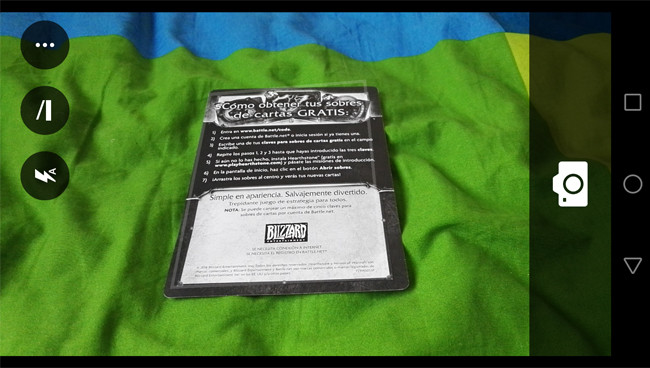 Ponerla en funcionamiento es muy sencillo. Tan solo tenemos que abrir la aplicación y nos saltará automáticamente la cámara. Enfocamos al documento que queremos convertir y veremos cómo unas líneas virtuales nos servirán de guía para indicarnos qué es lo que se va a capturar.
Cuadrar la captura es un proceso rápido y una vez veamos la guía donde debería estar, tan solo tenemos que pulsar el botón de disparo.
Ponerla en funcionamiento es muy sencillo. Tan solo tenemos que abrir la aplicación y nos saltará automáticamente la cámara. Enfocamos al documento que queremos convertir y veremos cómo unas líneas virtuales nos servirán de guía para indicarnos qué es lo que se va a capturar.
Cuadrar la captura es un proceso rápido y una vez veamos la guía donde debería estar, tan solo tenemos que pulsar el botón de disparo.Hecho esto, la cámara se encargará de editar la foto, recortarla y añadirla más luz para que posteriormente podamos guardarla. Aunque lo ideal es que hagamos el escaneo con el documento de frente y bien alineado, Office Lens nos da margen para que tomemos la foto con cierta inclinación o incluso sin estar estrictamente pegado al papel para que la cámara lo capte bien. Aquí Microsoft lo hace muy bien ya que muchas veces no tenemos tiempo para tomar la foto que nos gustaría.
 En las pruebas que se ejecutaron, ha convencido el proceso de captura. A veces le cuesta un poco coger el rectángulo más apto para recoger todo pero sorprende lo bien que funciona cuando no se puede hacer la foto con un encuadre perfecto. Tampoco da problemas con papeles arrugados o con colores diferentes, muy buen trabajo por parte de Microsoft.
En las pruebas que se ejecutaron, ha convencido el proceso de captura. A veces le cuesta un poco coger el rectángulo más apto para recoger todo pero sorprende lo bien que funciona cuando no se puede hacer la foto con un encuadre perfecto. Tampoco da problemas con papeles arrugados o con colores diferentes, muy buen trabajo por parte de Microsoft.La cámara del móvil es importante para captar bien la imagen pero se he probado en cuatro teléfonos diferentes (Huawei P8, OnePlus One, Mi Note y Moto E) y en ninguno de ellos Office Lens ha tenido problemas importantes para captar el documento.
Todo sea dicho, las condiciones de luz no eran espectaculares porque si bien era luminoso, siempre se han hecho en interiores donde el ruido en las zonas más oscuras se hace notar. Una vez hemos hecho la foto, tenemos la opción de guardarla y sincronizarla en diferentes servicios. Aquí Microsoft barre para casa y todas las opciones que tienen que ver con aplicaciones en la nube son servicios suyos: OneDrive, OneNote, Office… La única opción que no es suya es la Galería de nuestro teléfono pero si desea sincronizar por Dropbox o Google Drive tocará hacerlo de forma manual con un paso más.
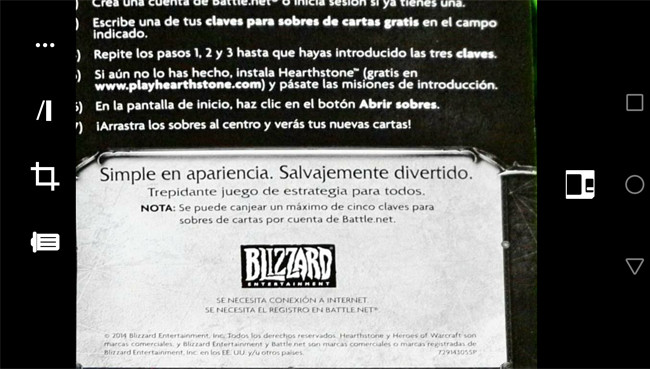 Si se trabaja con mucho papel, es una gran opción
Llegados a este punto, podemos decir que Office Lens es una aplicación bien planteada. Hace su trabajo como se espera: rápido, efectivo y sin dolores de cabeza salvo algún pequeño fallo puntual. ¿Merece la pena tenerla instalada en nuestro móvil? Si a diario estamos con papeles de cualquier tipo, no solo de trabajo, es una opción muy útil.
Si se trabaja con mucho papel, es una gran opción
Llegados a este punto, podemos decir que Office Lens es una aplicación bien planteada. Hace su trabajo como se espera: rápido, efectivo y sin dolores de cabeza salvo algún pequeño fallo puntual. ¿Merece la pena tenerla instalada en nuestro móvil? Si a diario estamos con papeles de cualquier tipo, no solo de trabajo, es una opción muy útil.La buena noticia es que Microsoft sigue creciendo en Android y lo hace con aplicaciones útiles y bien planteadas. Office Lens se encuentra ahora mismo en desarrollo, motivo por el cual han elegido compartir la aplicación de esta forma. Aún así, es lo suficientemente estable para que la podamos usar en el día a día sin mayores problemas.
Lo Ultimo: Mejora tu Privacidad en Internet, en simples pasos
(t13.cl) ¿Qué haces para proteger la seguridad de tus datos en internet? Resulta que tu información personal, fotos privadas, chats, y cualquier actividad en línea puede ser fácilmente interceptada por hackers. Huffington Post nos muestra algunos pasos para mejorar tu seguridad en línea.
Cambia tu buscador
El medio recomienda utilizar algún buscador que no registre información sobre nosotros o sobre lo que buscamos en internet.
En esa línea, dice Huffington Post, la plataforma de Google es fácil de utilizar, pero registra todas las búsquedas que haces desde tu computador. Y puede entregar esa información privada.
Por eso, el sitio estadounidense sugiere la utilización de otros buscadores que no generan ese registro, como es el caso de DuckDuckGo, un motor de búsqueda que se compromete a no registrar ninguna información.
Puedes acceder utilizando el sitio web de DuckDuckGo en lugar de Google.com, o bien descargar una extensión si todavía quieres seguir usando la barra de direcciones.
Además, si utilizas Chrome como navegador tienes que configurar DuckDuckGo como motor de búsqueda predeterminado.
Utiliza navegadores seguros
La misma recomendación para los buscadores, corre para el programa que utilizas para navegar por internet.
Algunos de los navegadores más populares, como Chrome, Safari, y Firefox realizan seguimientos de cookies y direcciones IP.
Según Huffington Post, el navegador Tor, permite que nuestras actividades en línea se mantengan en privado.
Para obtener Tor tienes que descargar el navegador desde su página oficial y elegir el sistema que tengas (Mac, Windows o Linux).
Una vez listo, haz click en el ícono de tu escritorio para dar inicio al navegador, Tor es muy similar a los otros navegadores, y además protege tu anonimato.
Moviles: Adapta tu Whatapps con estas cinco características.
(t13.cl) Si eres un usuario regular de la aplicación de mensajería instantánea WhatsApp, pero aparte de leer y responder los mensajes que recibes no le has prestado atención a nada más, esto te interesa. Hace poco hizo un prueba de las llamadas de voz, las que ya no funcionan.
Podrías liberar espacio en la memoria del celular, realizar copias de respaldo de las conversaciones que mantienes y adecuar a tu gusto ciertos aspectos relacionados con la privacidad a través de pasos muy sencillos.

Y hay muchas posibilidades de que en tu celular tengas instalado el programa, al margen del sistema operativo que utilices. Según Jan Koum, director y cofundador de WhatsApp, el programa cuenta con 700 millones de usuarios activos mensuales.
En un mensaje compartido en enero de este año a través de su cuenta en Facebook –empresa que adquirió a WhatsApp en marzo de 2014 por más de US$15.000 millones– Koum también señala que, diariamente, se envían 30.000 millones de mensajes.
Cambios sencillos
Adicionalmente, los usuarios comparten más de 700 millones de fotos y 100 millones de videos todos los días, de acuerdo al blog oficial de la compañía. México, Brasil, India y Rusia son los países en los que WhatsApp ha registrado un mayor crecimiento en los últimos meses.
Así que, si quieres aprovechar mejor las herramientas que ofrece WhatsApp, hay algunas modificaciones que puedes hacer a través de la sección de configuración que tiene la aplicación.
Los pasos para cambiarla varían ligeramente dependiendo del dispositivo y el sistema operativo que se use (Android, iOS o BlackBerry OS, por ejemplo), pero el concepto en WhatsApp es el mismo.
1.- Para combatir a los curiosos
Quizás no te has fijado, pero WhatsApp está configurado de manera que en cualquier chat que utilices, puedas ver cuándo fue la última vez que una persona en particular utilizó la aplicación (last seen, en inglés).
Pero si prefieres mayor privacidad y no quieres que los demás sepan cuándo viste un mensaje, puedes lograrlo modificando tu configuración (settings), en la sección "cuenta" (account).

A continuación, selecciona "privacidad" (privacy), una vez allí, presiona la opción "visto por última vez" (last seen) y escoge entre las siguientes opciones: "todo el mundo", "mis contactos" y "nadie".
Pero ten en cuenta dos cosas. Lo primero es que si no permites que los demás vean cuándo viste un chat en particular, tampoco podrás ver cuándo lo hicieron tus contactos.
Lo segundo a considerar es que last seen es diferente a estar conectado (en inglés se identifica como online), lo que quiere decir que la persona tiene WhatsApp abierto y está en línea, pero no necesariamente vio los mensajes que le mandaste.
Ya que estás en esta sección, puedes aprovechar de hacer lo mismo con la foto de tu perfil y las actualizaciones de tu estatus. Y si alguien te está volviendo loco, en esta sección tienes la posibilidad de bloquearlo.
2.- Más para mantener a raya a los curiosos
También relacionado con la privacidad está la posibilidad de no recibir las notificaciones de los mensajes que te llegan, justo cuando esto ocurre.
No importa si el móvil está bloqueado, con esta función de WhatsApp cualquiera que pueda ver la pantalla del celular, podrá leer las primeras palabras del mensaje que te acaba de llegar.

Si esto no te agrada, puedes desactivar esta función. ¿Cómo? Ir a configuración, seleccionar "notificaciones" (notifications) y desactivar la función que muestra el principio del mensaje (show preview).
Una vez que lo hayas hecho, lo que podrás ver es la notificación de que una persona en específico te mandó un mensaje, pero no cómo empieza.
3.- Optimizando la preciada capacidad de almacenamiento del teléfono
Elliot también se refiere a otra de las configuraciones predeterminadas de WhatsApp que salva de manera automática, y sin que tu hagas absolutamente nada, todas las imágenes y los videos que recibes a través de la aplicación en la sección de fotos que tiene tu celular.
Esto ocupa una gran cantidad de la memoria del móvil, así que para liberar espacio de almacenamiento, puedes modificar esta función.
Para hacerlo tienes que entrar en el menú de configuración y seleccionar la sección de chat (chat setting). Estando allí, "apaga" el botón que permite que el programa salve el material gráfico que recibe (save incoming media).
4.- Protección
Si tus conversaciones contienen información o datos de suma importancia, o si eres un poco despistado y por error presionas una función que no querías y borras tus chats, esta recomendación es para ti.
WhatsApp te ofrece la posibilidad de respaldar de manera automática todas tus conversaciones, así que puedes despreocuparte de que ocurra un accidente e instruir a la aplicación para que lo haga.

Nuevamente, a través de la configuración, te vas a la sección de chat, y allí escoges "respaldo de chat" (chat backup).
Estando allí, seleccionas "respaldo automático" (auto backup), lo que te permite almacenar todos los chats en el ciberespacio, lo que se conoce en inglés como la "nube", iCloud en inglés. Puedes escoger la frecuencia con la que quieres que esto pase, puede ser diario, semanal o mensual.
5.- ¿Dónde estás? ¡No te encuentro!
Una vez que lo haces, la aplicación le envía a la persona que tu selecciones un mapa con la dirección exacta en la que te encuentras en ese momento. Con esa información, quien haya recibido la información, puede encontrarte sin ninguna duda.
Dependiendo del dispositivo que uses, los pasos para lograrlo son ligeramente distintos. Por ejemplo, en el caso de un Android, tienes que presionar el ícono de "archivo adjunto" (attachment) y luego "enviar ubicación".
Si se trata de un iPhone, hay que utilizar la flecha que se encuentra al lado izquierdo de la casilla en la que escribes el mensaje, allí encontrarás la opción de "compartir ubicación" (share location).
Se puede mandar un mapa con el punto en el que estás o se puede seleccionar alguna de las múltiples opciones que ofrece Google Maps.
Y si quieres saber cuántos mensajes has mandado y cuántos has recibido, también lo puedes averiguar con la configuración a través de la sección "cuenta", presionando, posteriormente, "uso de la red" (network usage).
Moviles: WhatsApp vs LINE: Cuál es el mejor servicio para llamar gratis?
(tecmarketer.com) La tendencia de llamar “gratis” mediante Voz por IP no es algo nuevo. Si bien WhatsApp lo ha popularizado en este último tiempo, luego de la activación de su servicio; sistemas de mensajería competidores como LINE, también permiten el uso de llamadas desde su aplicación.
A pesar de que el servicio es gratuito, vamos a estar sujeto al plan de datos que tengamos en el móvil. Es decir que al utilizar cualquiera de las dos aplicaciones, tanto WhatsApp como LINE, nuestros datos se va a ir consumiendo en mayor medida.
LINE, por ejemplo, va a tener un consumo de 0.35MB de datos móviles por minuto en tanto a llamadas; mientras que llamar mediante Voz por IP en WahtsApp consumirá unos 0.45 MB por segundo. En este caso, igualmente dependiendo del tiempo de conexión que estemos usando (2G, 3G o 4G), va a convenir optar por LINE. Si lo extendemos al mes, hablando en un promedio de 10 minutos por día, vamos a tener cerca de 200 MB consumidos de llamadas por WhatsApp y un poco más de 100 MB con LINE. En promedio, por ejemplo en Venezuela, los planes móviles tienen 250 MB para consumir en todo el mes. Por eso es importante regular las llamadas, para no encontrarnos sin servicios antes de finalizar el mes.
En tanto a los planes que dicen tener internet ilimitado (Generalmente superan los 500 megas y luego de usar todo el plan, el servicio sigue funcionando pero más lento) se podrán realizar mayores números de llamadas desde estas apps.
En estos casos, optar por LINE puede ser más efectivo ya que consume menos. Igualmente, va a ser mucho más productivo, en ambas apps, usar conexiones Wi-Fi, ya que no vamos a estar sometidos al control de nuestro plan de internet y vamos a llegar tranquilos con los datos a fin de mes.
viernes, 17 de abril de 2015
Linux: Ubuntu 15.04 Vivid Vermet: Lanzamiento 23 de Abril de 2015
(blog.desdelinux.net) Se acerca el lanzamiento de una nueva versión de Ubuntu, estando en Abril del año 2015 entonces ya deducirán como será la numeración: 15.04, nombre Vivid Vermet.
Justo ayer entró en su fase de congelamiento final. Según lo informado hasta ahora desde los mismos desarrolladores, este lanzamiento no recibirá nuevas características con respecto a su antecesor (el 14.10), es decir que solo se dedicarán a resolver bugs mayores.
No obstante, esta versión de Ubuntu viene con varios cambios significativos, cambio de init por systemd … nuevo kernel … mejoras a Unity, etc, detallaremos un poco más algunos de estos.
Unity 7

Unity, algo que ha generado (y sigue generando, aunque en menor medida) mucha controversia, más que nada por la imposición de Canonical, ahora trae un cambio en el menú de aplicación. Hasta ahora solo veíamos este menú (ya saben, Archivo, Editar, etc) cuando pasábamos el cursor del mouse sobre donde se supone que esté, en el panel. Ahora el menú se encontrará ‘localmente’, en la barra superior de cada aplicación.
Unity 7.3 incluirá Dash, HUD, y algunas nuevas animaciones.
Los desarrolladors han resuelto algunos bugs que hacía que Compiz con drivers propietarios de Nvidia tuviera errores. Además, dicen que Compiz 0.9.12 ahora tiene soporte completo de integración con MATE.
Kernel con systemd
Ubuntu usará systemd y no init.¿Los usuarios novatos ó no avanzados notarán este cambio?… es probable que no. Quien use el ordenador para multimedia, trabajo de escuela u oficina, o sea, para tareas cotidianas y básicas, no tiene por qué notar este cambio; quizás sea más notorio en los usuarios avanzados que utilizan un poco mas la terminal para entonación y desarrollo de actividades.

Ubuntu 15.04 vendrá con la versión del kernel Linux 3.19.3, con aplicaciones actualizadas, como es costumbre: LibreOffice, Firefox, Chromium, entre otros. Luego si se desea usar PPAs, tendrá tal vez software más actualizado, aunque el nivel de estabilidad del sistema puede verse afectado.
¿Conclusiones?
Ya la versión beta esta disponible y lista para descargar, esto a proposito de pruebas; no obstante el lanzamiento oficial de la versión final y estable es el 23 de Abril de 2015, por lo que, tampoco la espera será mucha.Por parte de la estabilidad, Ubuntu en el tiempo tiene una constante: Es la distro que más usuarios trae al universo Linux, pero también, es una de las que más usuarios pierde, es decir, usuarios que dejan de usar esta distro para usar otra, bien sea Linux Mint, Fedora, Arch o Debian, quizas por probar otra cosa o porque no le termine de convencer....
En Gig@TipsVE, seguimos recomendando basados en nuestra experiencia, las versiones LTS de Ubuntu, pero no estaría de mas probar y tomar la decisión.
jueves, 16 de abril de 2015
Moviles: Se te perdio el Android?? Google te ayuda
(Panorama.com.ve) ¿Cansado de perder continuamente tu celular? Google tiene la solución a este problema para los usuarios de Android.
Solo tienes que poner en el buscador la frase “Find my phone” (“Encuentra mi teléfono”) y el buscador ubicará en un mapa tu celular perdido e incluso te dará la opción de marcarlo.
Esta característica funciona para todos los teléfonos Android aunque requiere que se esté conectado a una cuenta de Google tanto en el celular como en el navegador y tener la última versión de la aplicación de Google. Además, solo funciona cuando el navegador tiene como idioma preferencial el inglés.
Esto último se puede lograr ingresando a Google.com y eligiendo en la parte inferior derecha de la pantalla Preferencias => Configuración de búsqueda => Idiomas => Inglés.
Desafortunadamente, como ya lo indicamos antes, esta función solo funciona para teléfonos Android así que los usuarios de iPhone, BlackBerry y Windows Phone tendrán que utilizar otros programas para localizar sus teléfonos.
Lo Ultimo: Yahoo y Microsoft renuevan alianza en búsquedas en la Internet
(Panorama.com.ve) Yahoo y Microsoft seguirán trabajando juntos en las búsquedas de internet, pero Yahoo tendrá mayor control sobre cómo se presentan los resultados al usuario, informaron el jueves las empresas.
El acuerdo extiende una alianza de búsqueda que Yahoo Inc. y Microsoft Corp. acordaron en 2009 cuando tenían otros directores generales. La actual jefa de Yahoo, Marissa Mayer, tenía la opción de terminar la relación bajo una cláusula que entró en vigor a principios de este año.
Las dos empresas tratan de ganar terreno ante el dominio de Google en búsquedas de internet, pero hasta ahora no han tenido gran éxito. Google todavía controla dos terceras partes de las búsquedas en Estados Unidos y una porción aún mayor en Europa.
Mayer pasó 12 años ayudando a Google a construir su lucrativa ventaja antes de convertirse en directora general de Yahoo en 2011. Como ha sido desde que las empresas se aliaron, la tecnología de Microsoft desplegará la mayoría de los resultados de búsqueda en los sitios de Yahoo. A cambio, Yahoo recibirá la mayor parte de ganancias de los anuncios que aparezcan en los resultados de búsqueda en sus sitios.
El acuerdo original establece que Microsoft pague 88% de las ganancias de búsquedas a Yahoo. La comisión por publicidad aumentó 90% a finales de febrero, de acuerdo con documentos normativos. Las compañías indicaron que su arreglo económico no cambiará bajo el acuerdo revisado. En el nuevo contrato, Yahoo adquiere mayor control sobre la manera en que su página de búsqueda luce y funciona. Habrá algunas diferencias sobre la forma en que las empresas venden anuncios.
Por su parte, los inversionistas evidentemente creen que no habrá grandes cambios. Las acciones de Yahoo subieron cinco centavos de dólar al cierre de operaciones del jueves para terminar en 45,78 dólares, mientras que las de Microsoft perdieron 10 centavos y cerraron en 42,16 dólares.
martes, 14 de abril de 2015
Windows: El teclado de Windows 10 Phone, se podra manejar "Con una sola mano"
(xatakawindows.com) A pesar de no estar mencionada en la lista de novedades oficiales de Windows 10 para móviles build 10051, en Windows Central acaban de confirmar que dicha versión incluye un interesante "modo phablet" para el teclado, que busca facilitar el escribir con una sola mano en teléfonos con pantallas grandes.
Este modo consiste en desplegar un teclado más pequeño que está acoplado a un solo lado de la pantalla (podemos elegir si se acopla al lado izquierdo o derecho, según lo que nos sea más cómodo). El resultado es que todas las teclas quedan a una distancia accesible para nuestro pulgar, ya sea el pulgar derecho o el izquierdo.
Para poder activar este "modo phablet" debemos mantener presionada la tecla &123 (ubicada en la esquina inferior izquierda), luego seleccionar el icono del teclado que aparecerá, y ahí elegir si queremos que el teclado se muestre acoplado a la derecha, a la izquierda, o en modo normal. También podemos acoplar el teclado a uno de los lados mediante hacer un gesto de swipe encima de la barra espaciadora. Ahí el lado hacia el que deslicemos el dedo indicará hacia qué lado se acoplará el teclado.
Lo Ultimo: Facebook Messenger ya esta en Web
(elimpulso.com) Facebook, la conocida red social tiene en su poder dos de las aplicaciones más usadas en plataformas móviles como es Messenger y WhatsApp, la cual esta última desde hace un par de meses dispone de versión web, para que así sus usuarios puedan usar el servicio de mensajería instantánea no sólo desde su terminal, si no también desde su navegador favorito.
Como es lógico, era cuestión de tiempo que la red social de Zuckerberg también tuviera el cliente de Messenger en la web y así ha sido, pues desde este instante además de la aplicación, podremos seguir entablando conversaciones con nuestros amigos, familiares o compañeros de trabajo sin necesidad de un terminal en nuestra mano, pues accediendo con las credenciales personales que solemos usar en Facebook, accederemos al servicio de mensajería en su versión web de forma cómoda, muy completa y gratuita.
El cliente en su versión web es idéntico al de la versión para móviles, pues encontramos el mismo diseño, funcionalidad y algo que se agradece, la simpleza y rapidez que ofrece. Seguimos disponiendo de videollamadas, llamadas de voz, stickers, y los chats en sí.
El link es https://www.messenger.com/login/
Moviles: Chrome para Android: Cinco Trucos que quizas no conoces
(elmundo.com.ve) Uno de los navegadores web más utilizados en los dispositivos móviles Android es sin duda Chrome, el navegador de Google adaptado al sistema operativo Android que utilizan cientos de millones de dispositivos en todo el mundo.
Lo cierto es que no puede ser del agrado de todo el mundo y son numerosos los navegadores disponibles para dispositivos Android que existen a día de hoy.
Sin embargo,
Chrome oculta algunos trucos bajo la manga que vamos a destapar a
continuación para hacer que el navegador sea aún más completo y aporte
mucho más a los usuarios a la hora de navegar.
Modo de lectura
Chrome
dispone de un modo lectura, es decir, un modo que básicamente elimina
todo el contenido no esencial que rodea un artículo o contenido web como
barras de herramientas o anuncios para que el usuario puede centrarse
perfectamente en lo que quiere leer.
Para activarlo
hay que abrir una ventana de Chrome y escribir en la barra de
direcciones Chrome://flags/#enable-reader-mode-toolbar-icon. A
continuación se muestra una pantalla donde se muestra la opción en color
amarillo que se debe habilitar para comenzar a disponer en el navegador
del modo lectura y que se hará efectivo una vez se guarden los cambios
reiniciando el navegador a través del botón que se muestra en la parte
inferior de la pantalla.
A partir de ese momento la
próxima ventana del navegador que se abra, ya mostrará la opción de
activar el modo lectura mediante un icono que se muestra junto a la
barra de direcciones y que continene la letra A con unas rayas
horizontales.
Resultados de búsqueda instantáneos
Es
otra de las opciones ocultas de Chrome para Android que ofrece
respuestas instantáneas a preguntas básicas como por ejemplo ¿cuál es la
capital de Maryland?, a la que Chrome ofrece automáticamente la
respuesta de Annpolis.
Para activarlo hay que abrir
nuevamente una ventana de Chrome y escribir en la barra de direcciones
Chrome://flags/#answers-in-suggest, que mostrará una ventana similar a
la del caso anterior con la posibilidad de habilitar esta
característica. Como anteriormente, es necesario reiniciar el navegador a
través del botón que se muestra en la parte inferior de la pantalla
para que se guarden los cambios.
Navegador más rápido
Se
trata de una característica que puede aumentar la velocidad del
navegador hasta en 300 ms. Se trata de deshabilitar el clic de retraso,
que hará que cada vez que se haga clic en un enlace este se comenzará a
abrir inmediatamente en lugar de realizar la comprobación que Chrome por
defecto realiza asegurándose de que no se está tratando de hacer un
doble toque para hacer zoom.
Para desactivar el clic
retraso hay que ir a Chrome://flags/#disable-click-delay pulsar sobre
Inhabilitar y reiniciar nuevamente el navegador.
Buscar más rápido
Otra
característica oculta que permite obtener los resultados servidos por
Google de manera más rápida, puede ahorrar entre 100 y 150 ms. Para
activarlo hay que escribir en este caso
Chrome://flags/#enable-instant-search-clicks y nuevamente procederá
habilitarlo y reiniciar el navegador mediante el botón de la parte
inferior.
Efecto ratón
Con esta
opción activada se puede ver como se puede conseguir a través del propio
dedo del usuario un efecto como si de un ratón se tratase que se
consigue por desplazamiento al mantener el dedo sobre la pantalla y que
activa un evento como si se tratase de un desplazamiento de un ratón.
Para
habilitar dicha opción hay que escribir en la barra de direcciones del
navegador Chrome://flags/#enable-touch-hover y como siempre pulsar en
habilitar y reiniciar el navegador.
Lo Ultimo: Podras superar los 140 caracteres en las citas del Twitter
(eitb.eus) Twitter ha actualizado sus funcionalidades y ha cambiado la forma de citar 'tuits', dando la posibilidad de superar los 140 caracteres.
La red social del pajarito permite a partir de ahora escribir hasta 116 caracteres junto al 'tuit' que se cite.
Gracias a esa posibilidad, los usuarios dispondrán de más espacio que el que deja el autor del 'tuit' que se quiera citar, lo que limitaba de gran manera los comentarios sobre el 'tuit' al que se hace referencia.
Por el momento la nueva opción está disponible en la versión web y en las aplicaciones instaladas en sistemas operáticos iOS (de Apple).
Lo Ultimo: Consejos para tener contraseñas seguras en Internet: por Snowden
(20minutos.es) El ex-analista de la CIA Edward Snowden es, por su profesión, todo un experto en cifrado en Internet. El polémico técnico estadounidense concedió una entrevista al showman John Oliver para la HBO en la que desgranó algunas de las claves para elegir la contrseña perfecta.
Debe tener más de ocho caracteres: si son de menos letras, seria sencillo para los crackers. En menos de un segundo se puede descifrar.
Nada de modificar las palabras: John Oliver le pone el ejempo de 'passwerd' (en lugar de 'password'). Es un error, ya que los programas automáticos de descifrado suelen funcionar con variaciones así.
Buena ortografía: en relación a la anterior, hay que cuidar la ortografía. No a la generación automática: tan fáciles son de generar como de descifrar.
Mejor una frase que una palabra: Snowden cree que hay que recurrir a una frase que sea familiar y fácil de recordar para el usuario pero difícil para el atacante. Su ejempo es 'margaretthatcheris110%SEXY' (Margaret Thatcher es 110% sexy).
Números y signos: el ejemplo anterior sirve para ilustrar otro de los consejos. Es conveniente incluir mayúsculas, signos no textuales y números.
Ver más en: http://www.20minutos.es/noticia/2429957/0/edward-snowden/seis-consejos/contrasenas-seguras-internet/#xtor=AD-15&xts=467263
Lo Ultimo: La Cerradura Inteligente; Domotica viva gracias a GOJI
(20minutos.es) Goji, una cerradura inteligente que se abre con el teléfono móvil, puede activarse remotamente, da la bienvenida a casa al propietario y envía fotos al email, quiere convertir las llaves en cosa del pasado. "Si tienes el teléfono contigo, simplemente se conecta con la cerradura y te abre y te da un mensaje de bienvenida con tu nombre, con lo cual sabes que te está reconociendo", explicaba hace unas semanas Bestard-Ribas, el economista de origen catalán de 45 años que desarrolló Goji junto con otros tres socios.
La cerradura, que comenzó a venderse recientemente en el área de la Bahía de San Francisco, funciona con pilas y está conectada al servicio de internet inalámbrico de la casa. Desde cualquier sitio del mundo sabes quién está entrando a la casa"Desde cualquier sitio del mundo sabes quién está entrando a la casa y desde cualquier sitio del mundo si alguien llama a la puerta le puedes abrir", dijo el emprendedor catalán.
Goji, que se vende por 299 dólares, viene equipada con un acelerómetro que genera una alerta cuando alguien llama a la puerta y envía un mensaje al propietario. Además, tiene una pantalla en la que se pueden dejar mensajes.
Bestard-Ribas y sus socios concluyeron tras "mucha investigación de mercado" que el problema para la gente no es llevar las llaves de casa en el bolsillo. "El problema es que una vez que le has dado las llaves a alguien ya no sabes si esa persona tiene una copia y no tienes control sobre quién tiene acceso a tu casa", dijo el empresario, quien subrayó que las cerraduras inteligentes otorgan "control total sobre el acceso a la casa y la gestión del acceso a la casa".
Goji debuta en un segmento cada vez más popular, el de la automatización del hogar, y ha buscado diferenciarse de la competencia al ser, por ejemplo, la única cerradura que hace fotos de quién llega a la casa del propietario y enviarlas al móvil.
Bestard-Rivas, ex ejecutivo de una popular firma de productos lácteos, reconoce que el ser emprendedor en Silicon Valley ha supuesto un gran aprendizaje y no solo por los desafíos que plantea el desarrollo de un nuevo producto. "Es un proceso, entre comillas, de perfeccionamiento y purificación del alma porque te das cuenta de que la empresa que crees es igual a ti como persona", explicó, lo que implica que si uno quiere hacer una empresa grande "tiene que convertirse en una persona muy grande". "Habiendo nacido en España aprendes a ver el mundo desde una óptica muy española. Es una óptica muy europea, donde vas mercado a mercado", dice el economista catalán, quien apunta que los estadounidenses, por el contrario, tienen una mentalidad de "el mundo es mío".
En su opinión, Estados Unidos en general, y Silicon Valley en particular, es la plataforma ideal para el lanzamiento global de un producto, por ser "un gran escaparate" que otorga mucha visibilidad. Su consejo para los que quieran convertirse en emprendedores es "que se consigan a un buen psicólogo, asesor, consejero, quien sea". "No puedes hacerlo solo, o lo podrás, pero es mucho más duro", dice. Su equipo está integrado por un experto en cerraduras, con más de 30 años de experiencia en ese área, un tecnólogo que se encargó de toda la parte del software y mecánica de la cerradura y otra persona que lleva la parte de inteligencia empresarial.
A diferencia de lo que ocurre con frecuencia en Silicon Valley, donde abundan los millonarios veinteañeros, Bestard-Rivas y su equipo han rebasado ya el listón de los 40. "Tenemos todos más de 40 años, lo que hace más fácil tener cierta serenidad ante los eventos", afirmó. La automatización del hogar, una tendencia al alza La automatización del hogar ha ganado empuje en los últimos años y facilita el control remoto de un número creciente de objetos, como el aire acondicionado.
Un estudio realizado el año pasado por la firma Forrester Research entre 4.556 usuarios de internet concluyó que al menos un 18% de los entrevistados usaba al menos un sistema de automatización en sus viviendas. Forrester Research pronostica que para el año 2020, la mitad de los hogares en Estados Unidos, en especial los de rentas más altas, tendrán un elevado grado de automatización. Goji ganó el premio de innovación en el segmento de automatización del hogar en la Feria de Electrónica de Consumo (CES) celebrada en enero en Las Vegas.
Ver más en: http://www.20minutos.es/noticia/2403531/0/cerradura-casa/sin-llaves/invento-espanol/#xtor=AD-15&xts=467263
sábado, 4 de abril de 2015
Moviles: Trucos para Android 5.0 Lollipop

(androidpit.es) Lollipop ya viene con la mayoría de los nuevos lanzamientos de smartphones y tablets. Esta versión de Android tiene muchas cosas que ofrecer y es probable que aun no conozcas. Este articulo le trae algunos secretos y funcionalidades que nos ofrece:
Jugar: ¡Flappy Bird a través del Easter Egg!
Tener una versión Android de Flappy Bird es sencillo. Solo tienes que ir a Ajustes –> Acerca del teléfono y hacer clic sobre la versión de Android. Les saldrá lo que se conoce como Easter Egg y tendrá forma de chupa chups. Si haces clic sobre él irá cambiando de color y si lo hace repetidamente aparecerá Flappy Bird. |
| Juego en Lollipop |
Comprueba tu uso de datos
Con Lollipop ha llegado una nueva barra de notificaciones y ajustes rápidos todo en uno. En ella encontraremos las mismas opciones de siempre como WiFi y Bluetooth, pero también alguna novedad como un acceso rápido a linterna. Al hacer clic en cualquiera de los iconos tendremos acceso directo al menú correspondiente. Especialmente útil es que al hacer clic sobre el icono de nuestra red de datos entraremos en la ventana de uso de datos para una rápida consulta de estos. |
| Ventana de Datos |
Acceso rápido a tu alarma
Así mismo, también desde la barra de notificaciones podremos acceder al menú de alarma haciendo clic prolongado en la hora en la que tenemos configurada nuestra alarma actual. De esta forma nos ahorramos ir al panel de aplicaciones y tener que abrir la aplicación de reloj. |
| Ventana de Alarmas |
No más notificaciones spam
Por ejemplo, en algunas ocasiones recibimos notificaciones de Candy Crush proveniente de Facebook o también de alguna aplicación que nos recuerda que no somos premium y "lo que nos perdemos por ello". Con Lollipop nos podemos deshacer de estas notificaciones spam de una forma muy sencilla. Solo tenemos que mantener pulsado sobre la notificación en cuestión, automáticamente cambiará la ventana y nos aparecerá la posibilidad de acceder a la configuración de la aplicación y eliminar este privilegio. |
| Ventana de notificaciones |
Esconde o desactiva las notificaciones de la pantalla de bloqueo
Android Lollipop ha creado un nuevo centro de notificaciones en la pantalla de desbloqueo. Desde allí tendremos acceso a ellas y podremos abrirlas o eliminarlas. Esto tiene como punto positivo el hecho de la inmediatez, pero como negativo que cualquiera podrá ver tus notificaciones con tan solo desbloquear tu smartphone.Por suerte, podemos desactivar esta opción por completo y no permitir que ninguna notificación se quede en la pantalla de bloqueo o, podemos esconder aquellas notificaciones que tengan contenido sensible. De entrada necesitamos tener activado un PIN en la pantalla de desbloqueo. Una vez hecho esto, solo tenemos que ir a Sonido & Notificaciones –> Con dispositivo bloqueado –> No mostrar notificaciones u ocultar notificaciones de carácter sensible.
 |
| Ventana de sonido y notificaciones |
Descubre Smart Lock
Una función muy buena para aquellos usuarios que tengan dispositivos conectados a través de Bluetooth o tarjetas NFC.; en ocasiones debemos estar un buen tiempo activo estos servicios, lo que conlleva a que exista una pequeña brecha de la seguridad del dispositivo. Para evitar esto ha nacido Smart Lock, de tal manera que podemos convertir todos los dispositivos que conectamos a través de Bluetooth en dispositivos de confianza. Encontramos esta opción en Seguridad –> Smart Lock. Para que funcione, tenemos que tener configurado un PIN como método de desbloqueo. |
| Smart Lock |
Pon tu smartphone en silencio con el modo No Molestar
Con Android Lollipop ha desaparecido la posibilidad de poner nuestro smartphone en silencio, pero ha llegado el modo 'No molestar'. Si bajamos el volumen al máximo solo conseguiremos poner nuestro smartphone en vibración, así que si queremos que no haga nada de ruido tendremos que recurrir al modo 'No Molestar'.Para acceder a este modo tenemos que pulsar la tecla de volumen arriba o abajo y veremos la ventana de 'No Molestar'; en ella encontramos tres modos diferentes: Nada, Prioridad y Todo.
Si seleccionamos Nada no recibiremos ninguna interrupción y si seleccionamos Todo, no habrá ningún filtro. En el medio se encuentra Prioridad que nos permitirá crear filtros más personalizados. Será a través de Nada como indiquemos a nuestro smartphone que queremos que se quede en silencio.
 |
| No molestar |
Limita el acceso a otros usuarios
Lollipop introduce el modo multiusuario. Esto permite que nuestro smartphone pueda ser utilizado por otras personas sin que tengan acceso a nuestros datos personales. Ahora bien, también podemos limitar el uso que hagan del teléfono. Así, por ejemplo, podremos evitar que realicen llamadas al exterior.Solo tenemos que ir al menú de usuarios que encontramos en la barra de notificaciones y seleccionar Ajustes. Se nos abrirá un menú con la lista de usuarios o invitados (la diferencia entre ambos es que un usuario es habitual en el smartphone, mientras que el invitado es espontáneo). Si hacemos clic en los ajustes de estos podremos limitar su uso.
 |
| Ventana de usuarios |
Fijar pantalla
Si alguien nos pide el smartphone por un momento para hacer una llamada o pasar un mensaje, y se nos pasa colocarlo en modo invitado, podremos fijar la ventana de la aplicación que utilice, para que no puedan tener acceso más allá de eso. |
| Ventana de seguridad |
Texto en alto contraste
Esta opción facilitará la lectura de texto en fondos luminosos. Podremos hacer que los títulos y el texto se vea en alto contraste yendo a Ajustes –> Accesibilidad –> Texto de alto contraste. Esto es muy útil para aquellos que tengan problemas de visión. |
| Texto en Alto Contraste |
Lollipop se adapta al daltonismo
En Android Lollipop podemos adaptar la pantalla en el caso que tengamos una anomalía en la percepción de los colores (deuteranomalía, protanomalía y tritanomalía). Solo tenemos que ir a Ajustes –> Accesibilidad -> Corrección de color. |
| Modo de Corrección |
Lo Ultimo: Mark Zuckerberg presume las nuevas oficinas de Facebook
(sdpnoticias.com) Esta semana, Facebook estrenó oficinas en Menlo Park, California.
El anuncio fue hecho por el mismo Mark Zuckerberg, quien definió su nueva sede como el espacio de ingeniería perfecto para que todos trabajen juntos. Asimismo, reiteró que se trata de un lugar sencillo y sin lujos.
Estas nuevas oficinas cuentan con un pequeño parque en la azotea y lo que Zuckerberg considera el espacio abierto más grande del mundo en un espacio laboral.
Algunas imágenes a continuación:
 |
| Interior Oficinas |
 |
| Sala de Espera |
 |
| Vista Superior de Oficinas |
 |
| Vista al Mar... Relax |
 |
| Zona de esparcimiento |
jueves, 2 de abril de 2015
Lo Ultimo: Computador USB? Google Chromebit
(Unocero.com) Las Chromebooks han crecido de una manera espectacular desde el lanzamiento de las computadoras portátiles más económicas del mercado hasta la reciente Chromebook Pixel 2 que lanzó Google hace unos días.
El sistema operativo de Google, Chrome OS, se ha expandido a diferentes productos como las Chromebooks, Chromebox para las versiones de escritorio y Chromebase que han hecho gran impacto en el área empresarial al igual que la educativa.
En esta ocasión, Google lanza con Asus un nuevo dispositivo con Chrome OS, el Chromebit, una computadora del tamaño de un Chromecast que se conecta a tu televisión. A diferencia de Chromecast, esto no es solo un dispositivo de entretenimiento para transmitir contenido de la nube, sino que el Chromebit se conecta por medio de HDMI a tu televisión.
De esta manera no estás limitado a lo que puedes transmitir al Chromecast y puedes disfrutar de la experiencia completa de la web. Este pequeño dispositivo cuenta con un procesador Rockchip RK3288 con 2GB de RAM, 16 GB de memoria de estado sólido, Wi-Fi, Bluetooth 4.0 con el que de seguro se podrán conectar teclados y ratones inalámbricos, e inclusive cuenta con un puerto USB 2.0 para cualquier necesidad de conexión.
Este nuevo dispositivo estará disponible durante el verano de este año y tendrá un precio menor a los $100 dólares, lo cual es muy atractivo para convertir una televisión no solamente en una televisión inteligente, sino que la puedes convertir a una computadora completa. Definitivamente una solución muy útil para muchísimas aulas de clase al igual que empresas y centros de entretenimiento casero para disfrutar toda la red sin limitaciones.
El sistema operativo de Google, Chrome OS, se ha expandido a diferentes productos como las Chromebooks, Chromebox para las versiones de escritorio y Chromebase que han hecho gran impacto en el área empresarial al igual que la educativa.
En esta ocasión, Google lanza con Asus un nuevo dispositivo con Chrome OS, el Chromebit, una computadora del tamaño de un Chromecast que se conecta a tu televisión. A diferencia de Chromecast, esto no es solo un dispositivo de entretenimiento para transmitir contenido de la nube, sino que el Chromebit se conecta por medio de HDMI a tu televisión.
De esta manera no estás limitado a lo que puedes transmitir al Chromecast y puedes disfrutar de la experiencia completa de la web. Este pequeño dispositivo cuenta con un procesador Rockchip RK3288 con 2GB de RAM, 16 GB de memoria de estado sólido, Wi-Fi, Bluetooth 4.0 con el que de seguro se podrán conectar teclados y ratones inalámbricos, e inclusive cuenta con un puerto USB 2.0 para cualquier necesidad de conexión.
Este nuevo dispositivo estará disponible durante el verano de este año y tendrá un precio menor a los $100 dólares, lo cual es muy atractivo para convertir una televisión no solamente en una televisión inteligente, sino que la puedes convertir a una computadora completa. Definitivamente una solución muy útil para muchísimas aulas de clase al igual que empresas y centros de entretenimiento casero para disfrutar toda la red sin limitaciones.
Linux: Zuckerberg desea comprar Ubuntu
(Geektheplanet.net) Parece ser que Mark Zuckerberg (fundador y CEO de Facebook) está dedicado a hacer compras. Después de la compra de WhatsApp y Oculus Rift, el siguiente objetivo de Mark Zuckerberg es Canonical, empresa matriz de la distribución de Linux más popular del mundo, Ubuntu. Esto se revela en un informe exclusivo por Business Insider.
Cuando preguntaron sobre la intención de Facebook sobre la adquisición de Ubuntu, Zuckerberg respondió:
…En Facebook, siempre nos respaldamos el Open Source. Hemos ahorrado 1000 millones dólares por migrando nuestros servidores a tecnología Open Source el año pasado. Utilizamos estos ahorros para comprar Oculus
Cuando preguntaron el porque comporar Ubuntu y no iniciar su propia distribución, Zuckerberg respondió:
…Facebook trató de lanzar su propio smartphone y fracasó estrepitosamente. Mark Shuttleworth trató de recaudar fondos para un smartphone de Ubuntu y falló de manera similar. Ubuntu quiere la convergencia entre el escritorio y los móviles y es aquí donde nuestras ideologías convergen…
En un mundo donde los gigantes de hardware como Motorola (que se vendió por $ 3 mil millones)y Blackberry (se vendió por $ 5 mil millones) y que tan solo una aplicación como WhatsApp que se vendió por $ 19 millones, es fácil darse cuenta que no es la innovación sino la información la que cuenta, la USP es la más importante en una empresa de tecnología.
“Linux es libre, pero los $ 3 mil millones son por la USP de Ubuntu”… Afirmó Zuckerberg.
Linux: LibreOffice ONLINE
(Linuxadictos.com) Al igual que existe un Microsoft Office online, LibreOffice no iba a ser menos y ya se trabaja en un LibreOffice Online. Una suite ofimática en la nube similar a las existentes Office 365 o Google Apps. Para eso, las compañías IceWarp y Collabora, dos de las más involucradas con el desarrollo de LibreOffice y que la segunda de ellas también hizo posible LibreOffice Viewer para Android, ya trabajan en ello.
The Document Foundation lo anunció en 2011, pero aun no se había materializado. Ahora se está trasladando la suite ofimática LibreOffice a la web y pornto podría estar lista para sus usuarios. Cuando la suite ofimática esté en la nube será alojada en un servidor propio, libre y con apps basadas en HTML5.
The Document Foundation no será la encargada de ofrecer este servicio directamente, sino que serán las empresas que lo desarrollan las que lo ofrecerán como uno de sus servicios. Y aunque aun no sabemos la fecha final, posiblemente sea pronto, posiblemente venga junto a un editor de documentos para Android para extender las posibilidades del actual Viewer.
LibreOffice Online será otra suite ofimática libre, que aunque algunos no las conozcan, ya existen algunas de ellas, no solo privativas. Por ejemplo, el procesador de texto de ownCloud o más completas como Open-Xchang.
The Document Foundation lo anunció en 2011, pero aun no se había materializado. Ahora se está trasladando la suite ofimática LibreOffice a la web y pornto podría estar lista para sus usuarios. Cuando la suite ofimática esté en la nube será alojada en un servidor propio, libre y con apps basadas en HTML5.
The Document Foundation no será la encargada de ofrecer este servicio directamente, sino que serán las empresas que lo desarrollan las que lo ofrecerán como uno de sus servicios. Y aunque aun no sabemos la fecha final, posiblemente sea pronto, posiblemente venga junto a un editor de documentos para Android para extender las posibilidades del actual Viewer.
LibreOffice Online será otra suite ofimática libre, que aunque algunos no las conozcan, ya existen algunas de ellas, no solo privativas. Por ejemplo, el procesador de texto de ownCloud o más completas como Open-Xchang.